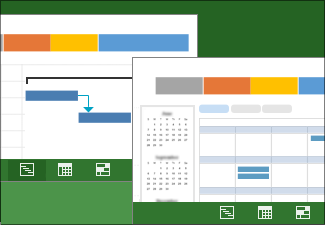|
|
Als de doelstellingen voor het nieuwe project helder zijn, kunt u een planning gaan maken. Dit houdt in dat u taken gaat toevoegen aan een nieuwe planning en deze zo efficiënt mogelijk ordent, met als uitgangspunt dat het project zo snel mogelijk wordt afgerond. Zie Het stappenplan van Project voor meer artikelen in deze reeks instructiegidsen voor projectmanagement. |
|
Tips voor projectmanagement voordat u begint . . .
|
Stap 1: Een nieuw project maken
|
U kunt een nieuw project baseren op een sjabloon die al taken bevat uit projecten die lijken op uw project. Veel van deze sjablonen zijn gemaakt door experts om u snel op weg te helpen. |
|
|
Begin met een compleet leeg project en voeg zelf taken, personen en andere gegevens voor de planning toe. |
|
|
Open een project dat u eerder hebt gemaakt en gebruik dit als basis voor het nieuwe project. |
|
|
Open een project dat u hebt gemaakt in een eerdere versie van Project. |
Stap 2: Taken toevoegen
|
Voeg taken toe aan een planning om de werkzaamheden op te delen in overzichtelijke onderdelen. |
|
|
Bepaal de duur (of kalendertijd) van een taak. U kunt een aantal invoeren of voorlopig eerst een opmerking zoals “Nog bepalen” of “Eerst met Sarah overleggen”. |
|
|
De hoeveelheid werk instellen die personen aan taken uitvoeren |
Stel de hoeveelheid tijd (of manuren) in waarbinnen een taak moet zijn afgerond. Deze tijd staat los van het aantal personen dat wordt ingezet voor de taak. |
|
Als de taken al beschikbaar zijn in Excel, kunt u deze van Excel overbrengen naar Project. De opmaak en indeling van de lijst met taken blijven hierbij behouden. |
|
|
Markeer het einde van belangrijke onderdelen of fasen van het project door mijlpalen toe te voegen die de voortgang naar belangrijke af te leveren producten aangeven. |
|
|
Maak een taak inactief als u een taak wilt annuleren zonder de gegevens van de taak uit het projectplan te verwijderen. Dit is handige manier om te testen wat voor gevolgen bepaalde wijzigingen hebben voor een project. |
Stap 3: Taken ordenen
|
U kunt twee taken in een project koppelen om de onderlinge relatie aan te geven (ook taakafhankelijkheid genoemd). Gekoppelde taken geven een realistischer beeld van een project. Als een taak in een relatie wordt gewijzigd, wordt de andere taak ook aangepast. |
|
|
Geef een duidelijk beeld van de taakhiërarchie door een overzicht te maken met knoppen om taken meer of minder te laten inspringen. |
|
|
Als er onderbrekingen zijn in een taak, kunt u de taak opsplitsen om aan te geven wanneer de taak stopt en weer verdergaat. |
|
|
Gebruik structuurcodes (WBS-codes) om taken een code te geven die overeenkomt met de kostenplaatsen die in de boekhouding van uw bedrijf worden gebruikt. |
|
|
Bepaal eerst de belangrijke fasen en splits deze vervolgens op in individuele taken. |
|
|
Lees meer over taken en hun onderlinge relatie in Project om de planning nog beter te berekenen. |
Stap 4: De projectkalenders opstellen
|
Geef aan wat de standaardwerkdagen zijn voor de deelnemers aan het project, zoals maandag tot en met vrijdag van 08:00 tot 17:00. |
|
|
Actualiseer de werkplanningen van personen door feestdagen en vakantiedagen toe te voegen. |
|
|
Geef de productieve en niet-productieve tijd aan voor een bepaalde taak, zoals een computerproces dat zonder tussenkomst volgens een planning van 24 uur wordt uitgevoerd, met één niet-productieve dag voor onderhoud. |
|
|
Lees meer over het inzetten van resource- en projectkalenders om de planning te berekenen. |
Stap 5: De planning opslaan en publiceren
|
Bewaar een lokale kopie van uw project als een MPP-bestand. |
|
|
Maak uw projectwerk online beschikbaar voor andere gebruikers in Project Web App. |
|
|
Bewaar een project als een PDF-bestand zodat de inhoud kan worden gelezen met een PDF-viewer of op een webpagina. |
Terug naar het stappenplan van Project